목차
- 동영상 역검색이 가능한가요?
- 동영상을 역검색하는 방법
- Google 이미지(또는 Google Lens)를 이용한 역검색
- 고급 역검색 엔진 소개
- Berify
- Shutterstock
- TinEye
- InVID와 기타 도구
- 고려할 대안들: YouTube, Bing 등
- 역검색이 실패하는 경우와 원인
- 역할별 체크리스트
- 단계별 SOP: 원본 영상 추적 플레이북
- 테스트 케이스와 수용 기준
- 개인정보 및 법적 고려사항
- 요약 및 권장 순서
동영상 역검색이 가능한가요?
예. 작은 클립이나 스크린샷만으로도 원본 영상이나 비슷한 영상을 찾을 수 있습니다. 원리는 이미지 역검색과 유사합니다. 영상의 특정 프레임(이미지)을 데이터베이스에 대조하여 일치하는 출처를 찾아주는 방식입니다. 다만 현재 기술은 완전히 성숙 단계에 이르지는 못했기 때문에 결과가 항상 정확하지는 않습니다.
정의(한 줄): 역검색은 주어진 매체(프레임, 썸네일, 키워드)를 입력해 동일하거나 유사한 원본을 찾는 검색 방식입니다.
중요: 기술적 한계, 데이터베이스의 범위(저장된 영상량), 영상의 편집/자막/로고 유무에 따라 결과 정확도가 달라집니다.
동영상을 역검색하는 방법
여기서는 실용적인 두 가지 접근법을 자세히 설명합니다: 1) 브라우저 기반의 Google 이미지(또는 Google Lens) 활용, 2) 전용 역검색 엔진 사용.
Google 이미지(또는 Google Lens)를 이용한 역검색
이 방법은 누구나 쉽게 시도할 수 있는 기본 절차입니다. Google은 영상 파일 자체를 업로드해 역검색하는 기능을 제공하지 않으므로, 영상에서 스크린샷을 추출해 이미지를 역검색하는 우회 방법을 사용합니다.
- 클립에서 의미 있는 프레임을 여러 장 캡처하세요. (장면 전환이 적고 고유한 요소가 보이는 프레임 3~6장 권장)
- 각 스크린샷은 불필요한 여백, 플레이어 UI, 자막, 워터마크를 가능한 한 크롭해서 핵심만 남기세요. 밈의 경우 텍스트를 제거하거나 원본 템플릿을 찾으세요.
- 웹 브라우저에서 Google 이미지(https://images.google.com)에 접속하거나, 모바일에서는 Google Lens 또는 Google 어시스턴트의 “화면에 있는 항목” 기능을 엽니다.

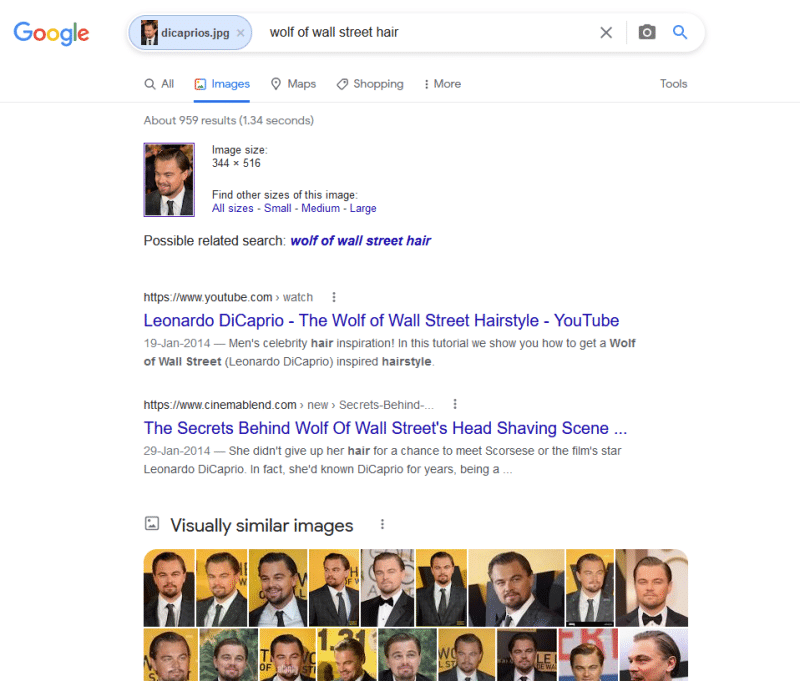
- 카메라 아이콘을 클릭해 이미지를 업로드하거나 이미지 URL을 붙여넣기 합니다.
- 검색 결과에서 비슷한 이미지나 웹페이지를 찾아 원본 출처(유튜브, 블로그, SNS 게시물 등)를 추적하세요.
장점:
- 무료이고 접근성이 높음.
- 이미지 기반 검색이므로 저작권 침해 확인에 유리.
- 검색 필터(기간, 사이트 등)로 결과를 좁힐 수 있음.
단점:
- 영상 전반을 분석하지 못하고, 프레임에 따라 결과가 달라짐.
- 편집, 자막, 워터마크 제거 등 후처리에 따라 실패 가능성 증가.
- 데이터베이스 범위가 영상 검색 전용 엔진만큼 넓지 않을 수 있음.
팁: 서로 다른 장면의 스크린샷을 모두 시도해보고, 검색결과의 도메인(예: youtube.com, vimeo.com 등)을 우선 확인하세요.
고급 역검색 엔진 소개
전용 역검색 엔진은 더 큰 장점(전용 인덱스, 비디오 프레임 인식, 메타데이터 매칭)을 제공합니다. 여기서는 실무에서 자주 추천되는 도구들을 정리합니다.
Berify
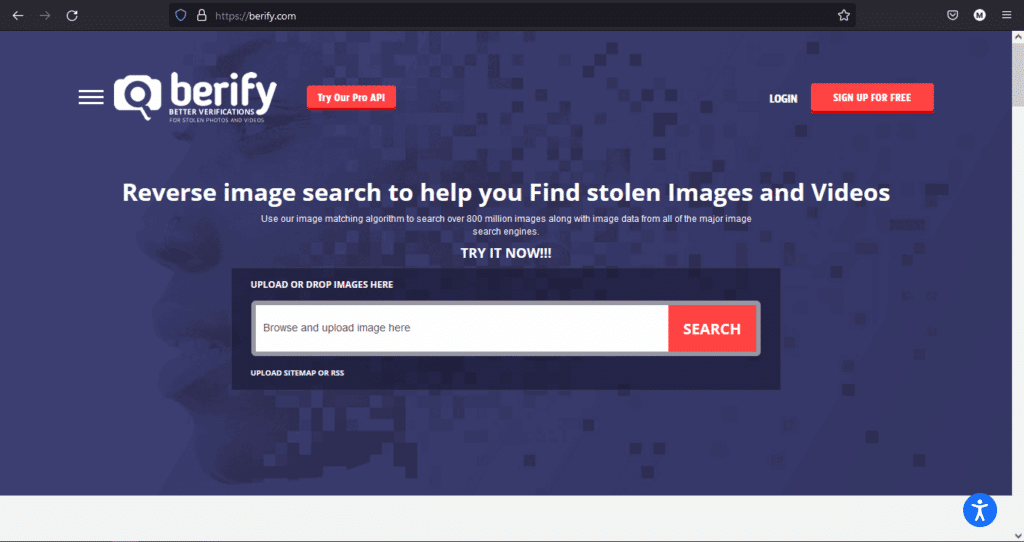
Berify는 이미지·동영상 역검색에 특화된 유료 도구로, 여러 검색 엔진(예: Google, Yandex, Bing 등)의 결과를 통합해 보여줍니다. 콘텐츠 크리에이터와 저작권 보유자가 여러 플랫폼에 흩어진 자산을 추적하는 데 유용합니다.
- 특징: 썸네일 기반 검색, 여러 소스 통합 인덱스, 대시보드 형태의 결과 요약
- 무료 제공: 초기 5회 무료 검색
- 요금: 월 $5~$25(미국 달러) 수준 — 이는 약 6,000원~30,000원 수준(환율에 따라 변동)
- 강점: 손쉬운 대시보드, 이미지·썸네일 매칭에 강함
- 약점: 완전 무료는 아님, 영상 전체 콘텐츠 매칭은 한계가 있음
사용 권장 대상: 다수의 플랫폼에 콘텐츠를 올리는 창작자, 저작권 관리자, 마케터
Shutterstock 검색 도구
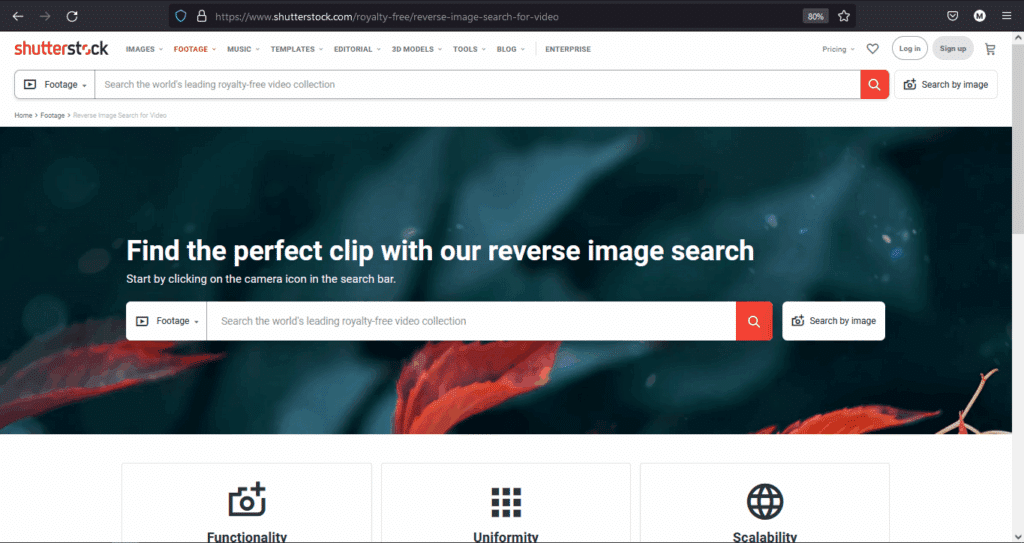
Shutterstock는 스톡 미디어 플랫폼으로 오랜 기간 비디오 검색 기능을 제공해 왔습니다. 대규모의 로열티 프리 비디오 라이브러리를 가지고 있어 상업적 유사 영상 탐색 시 유리합니다.
- 특징: 4K 포함 고해상도 비디오 검색, 태그와 카테고리 기반 정교한 필터
- 장점: 상업용 사용 관점에서 고품질 라이브러리, 정확한 메타데이터
- 단점: 유료 라이선스가 기본, 가격대가 높아 개인 사용자에게는 부담
사용 권장 대상: 상업 영상 제작자, 광고 대행사, 전문 블로거
TinEye
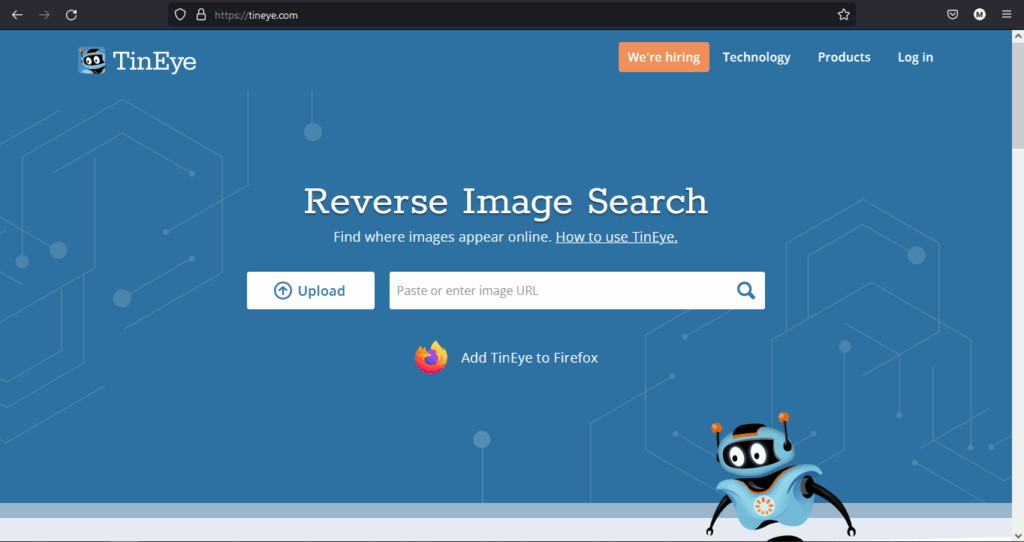
TinEye는 이미지 역검색에서 오래된 서비스 중 하나로 빠르고 세밀한 필터를 제공합니다. 도메인, 해상도, 변경 정도, 업로드 연도 등으로 결과를 세분화할 수 있습니다.
- 특징: 다양한 정렬/필터(최고 해상도, 가장 많이 변경된 것 등), 조직 전용 검색 옵션
- 장점: 빠른 응답, 검색 이력 비저장(프라이버시 우대)
- 단점: 로고나 텍스트 없는 영상에서는 제한적
사용 권장 대상: 이미지 추적이 주 목적이지만, 썸네일 기반으로 영상 출처 추적 시 유용
InVID 및 기타 영상 검증 도구
InVID는 저널리즘 분야에서 널리 쓰이는 영상 검증 툴킷입니다. 프레임 추출, 썸네일 역검색, 메타데이터 분석, 동영상 프래그먼트의 타임라인 검사 등 다양한 기능을 제공합니다. 주로 사실 확인(verification)과 조사에 적합합니다.
- 특징: 프레임 추출, 키프레임 자동 생성, 소셜 미디어 원본 추적 보조
- 장점: 조사 목적의 기능 풍부, 오픈 툴킷으로 학습 자료 많음
- 단점: 사용법이 초보자에게 다소 복잡할 수 있음
고려할 대안들: YouTube, Bing, 소셜 검색
- YouTube: 제목, 설명, 자막, 댓글, 업로드 날짜, 채널명을 조합해 키워드 기반으로 강력하게 검색할 수 있습니다. 특히 긴 설명·자막을 가진 동영상은 검색에 잘 걸립니다.
- Bing Video: Amazon, YouTube 등 다양한 소스의 영상을 카테고리별로 모아 보여주므로 보완적으로 사용하세요.
- SNS 검색: X(구 Twitter), TikTok, Instagram 등 플랫폼 내부 검색은 해당 플랫폼 내에만 존재하는 원본을 찾을 때 효과적입니다.
역검색이 실패하는 경우와 원인
- 데이터베이스 미수록: 검색 엔진이 해당 영상을 인덱싱하지 않았을 경우.
- 과도한 편집: 색 보정, 자막, 크롭, 합성 등으로 특징이 사라진 경우.
- 짧은 또는 애매한 프레임: 반복적이고 흔한 배경(예: 하늘, 사람 무리)만 포함된 프레임은 매칭이 어렵습니다.
- 비공개·삭제된 원본: 원본이 비공개이거나 삭제돼서 웹에서 찾을 수 없는 경우.
- 다른 언어/문맥: 자막이나 설명이 현지어로만 작성되어 키워드 매칭이 어려운 경우.
대응법:
- 여러 장의 서로 다른 프레임을 시도하세요.
- 가능한 경우 음성(오디오)에서 텍스트(자막)를 추출해 키워드 검색을 병행하세요.
- 로고/워터마크가 있다면 로고를 중심으로 역검색하세요.
역할별 체크리스트
창작자(콘텐츠 보호용)
- 원본의 고해상도 스크린샷을 보관
- Berify 또는 TinEye 초회 무료 검색 실행
- 불법 복제 발견 시 스크린샷 + URL 저장
- DMCA/플랫폼 신고 절차 준비
기자/조사관
- InVID로 프레임 추출 및 타임라인 생성
- 자막·음성에서 키워드 추출(자동화 도구 사용)
- 복수 소스(YouTube, SNS, 뉴스 사이트) 교차검증
- 출처 불확실 시 메타데이터와 업로드 타임라인 확인
마케터/블로거
- 상업적 사용 시 Shutterstock 등에서 라이선스 확인
- 검색 결과의 라이선스·저작권 표기 확인
- 비용 대비 효과(해당 영상의 재사용 가치) 평가
단계별 SOP: 원본 영상 추적 플레이북
- 초기 확보: 클립을 확보하고 3~6개의 대표 프레임을 캡처·크롭한다.
- 이미지 역검색: Google 이미지 + TinEye를 동시에 수행한다.
- 키워드 검색: 영상 내 텍스트·자막·음성(자동 자막 변환)을 텍스트로 추출해 YouTube/Bing에서 검색한다.
- 전용 엔진 활용: Berify(무료 회수 초과 시 유료), InVID(검증 보조) 실행
- 결과 교차검증: 발견한 URL의 업로드 날짜, 채널 정보, 메타데이터를 확인해 시간 순서 및 최초 업로드자 판단
- 조치: 저작권 침해 시 DMCA 등 신고, 언론 취재 시 출처 표기 및 연락처 확보
운영 팁: 각 단계별 결과는 스프레드시트로 관리하여 검색 일시, 사용된 프레임, 발견 URL, 조치 상태를 기록하세요.
테스트 케이스와 수용 기준
간단한 테스트 시나리오 예시:
- TC1(기본): 유튜브에서 다운로드한 720p 영상의 중간 프레임을 사용해 원본 채널을 찾을 수 있어야 함.
- TC2(편집됨): 자막/로고가 추가된 영상에서 최소한 동일한 영상의 출처 후보 3개 이내로 좁혀져야 함.
- TC3(짧은 클립): 3초짜리 클립(한 프레임)으로는 결과가 불확실하므로 추가 프레임 추출을 요구함.
수용 기준(예시):
- 성공: 최초 업로드 채널 또는 확실한 호스팅 URL을 찾을 수 있는 경우.
- 부분 성공: 유사한 영상 또는 중복 업로드(퍼블리셔 목록)를 찾을 수 있는 경우.
- 실패: 관련 결과 전혀 탐지되지 않거나, 후보가 너무 많아 추적 불가한 경우.
개인정보 및 법적 고려사항
- 검색 자체는 보통 합법이지만, 발견한 원본을 무단으로 재배포하면 저작권을 침해할 수 있습니다.
- 개인의 사생활이 침해된 영상(사적인 상황, 동의 없는 촬영)을 발견한 경우, 플랫폼의 신고 절차를 따르세요.
- GDPR 등 개인정보 규제는 데이터의 수집·공유 방식에 영향을 미칠 수 있습니다. 조사 목적일 때는 최소한의 데이터만 저장하고, 민감 정보는 암호화하거나 삭제하세요.
- 도구 선택 시 검색 기록 보관 여부(예: TinEye는 비저장 옵션)를 확인하세요.
역검색을 더 잘하는 실무적 휴리스틱(정신모형)
- 다양성의 법칙: 여러 장(다양한 장면)의 스크린샷을 동시에 시도하면 성공률이 크게 올라갑니다.
- 증거의 계층: URL(호스트) → 업로더(계정) → 업로드 시각 순으로 신뢰성을 높여 판단합니다.
- 음성 우선: 음성이 있는 경우 음성→텍스트 변환으로 키워드를 확보하면 검색의 폭이 넓어집니다.
- 로고 중심: 영상에 로고가 있으면 그 로고를 중심으로 회사·채널 검색을 병행하세요.
실패 사례(반례) 및 대안
반례: 2초짜리 반복 파노라마 장면만 있는 클립 — 이미지 기반 검색으로는 거의 불가. 대안: 오디오 특징(배경음악, 효과음)을 식별해 Shazam 스타일의 음악 검색을 병행하거나, 클립을 올린 계정의 타임라인을 직접 조사.
반례: SNS에서만 비공개로 공유된 영상 — 공개 인덱스에는 없음. 대안: 해당 게시물의 댓글·공유 내역을 통해 원본 게시자 정보 추적.
결정 트리(간단한 흐름도)
flowchart TD
A[클립 보유 여부] -->|클립 있음| B{오디오 있음?}
A -->|클립 없음| Z[원본 찾기 불가: 추가 자료 요청]
B -->|있음| C[오디오→텍스트 변환 후 키워드 검색]
B -->|없음| D[프레임 3~6장 캡처]
D --> E[Google 이미지 + TinEye 실행]
C --> E
E --> F{결과 유의미한가?}
F -->|예| G[원본 URL 확인 및 메타데이터 교차검증]
F -->|아니오| H[Berify/InVID 등 전문 도구 사용]
H --> I{여전히 실패?}
I -->|예| J[수작업 조사: 계정·댓글·연관 콘텐츠 추적]
I -->|아니오| G요약 및 권장 순서
- 빠른 확인: Google 이미지(또는 Google Lens)로 스크린샷 역검색을 먼저 시도하세요.
- 더 깊은 조사: 복수 프레임과 키워드를 준비해 YouTube 및 Bing Video에서 검색하세요.
- 전문 도구 사용: 다수 플랫폼에 걸쳐 콘텐츠가 흩어져 있다면 Berify나 InVID를 사용해 통합 검색하세요.
- 법적·윤리적 고려: 개인 정보나 저작권 관련 문제는 플랫폼 신고와 법적 절차를 우선하세요.
요약: 역검색은 실무에서 매우 유용한 기술입니다. 단계별로 체계적으로 접근하면 성공 확률을 크게 높일 수 있습니다.
자주 묻는 질문
역검색으로 항상 원본을 찾을 수 있나요?
아니요. 데이터베이스 미수록, 과도한 편집, 비공개 업로드 등으로 찾지 못할 수 있습니다.
영상 파일 전체를 업로드해 검색할 수 있나요?
일반 검색엔진은 대부분 지원하지 않습니다. 대신 프레임(이미지) 추출 또는 썸네일 업로드로 우회해야 합니다. 일부 전문 서비스는 영상 파일을 받아 분석할 수 있으나 유료인 경우가 많습니다.
검색 결과가 저작권 침해를 증명하나요?
검색 결과는 증거 수집의 시작점입니다. 저작권 침해 여부는 업로드 일시, 라이선스, 원저작자 확인 등 추가 증거로 판단해야 합니다.
노트: 본 가이드는 기술적·절차적 안내를 제공하는 목적이며, 법적 조언을 대신하지 않습니다.



